6 melhores correções para o modo escuro não funcionar no Microsoft Outlook no iPhone
Miscelânea / / April 02, 2023
O aplicativo Microsoft Outlook em seu iPhone permite que você gerencie suas conversas de e-mail onde estiver. Você pode sincronizar seus contatos e calendários do Outlook para gerenciar suas rotinas de conversação pessoal e profissional. Alguns usuários são fãs ávidos do Modo Escuro no aplicativo Outlook.

E pode ser desanimador se o Modo Escuro parar de funcionar no aplicativo Outlook. Portanto, se você também está enfrentando o mesmo, aqui estão as melhores maneiras de ajudá-lo a corrigir o modo escuro que não funciona no Microsoft Outlook no seu iPhone.
1. Verifique as configurações do modo escuro no Outlook
Normalmente, o aplicativo Outlook deve mudar automaticamente para o Modo Escuro para estar em conformidade com o tema do seu iPhone. E se isso não estiver acontecendo no aplicativo, o primeiro método de solução de problemas que sugerimos é verificar as configurações do Modo Escuro.
Passo 1: Abra o aplicativo Microsoft Outlook no seu iPhone.

Passo 2: Toque no ícone do perfil no canto superior esquerdo.

Etapa 3: Toque no ícone Configurações no canto inferior esquerdo.
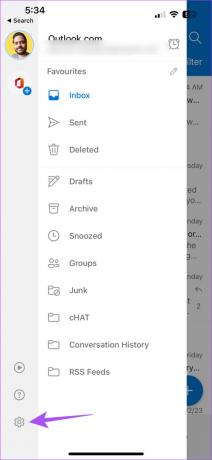
Passo 4: Role para baixo e toque em Aparência.

Passo 5: Em Tema, selecione Escuro ou Sistema para troca automática.

Retorne à sua caixa de entrada do Outlook e verifique se o problema foi resolvido.
2. Verifique as configurações de aparência no iPhone
Se o aplicativo ainda não estiver mudando para o Modo Escuro, verifique agora as configurações de Aparência do seu iPhone. É possível que as configurações do modo escuro do seu iPhone não estejam alinhadas com o aplicativo Outlook.
Passo 1: Abra o aplicativo Configurações no seu iPhone.

Passo 2: Role para baixo e toque em Tela e brilho.

Etapa 3: Toque na opção Escuro.

Se você ativou a aparência automática, toque em Opções e verifique sua programação de aparência.


Se você selecionar Sunrise to Sunset, a alternância do modo escuro dependerá de sua localização atual.
Passo 4: Depois de ajustar as configurações do Modo Escuro, feche o aplicativo Configurações e abra o Outlook para verificar se o problema foi resolvido.

3. Verifique as configurações de localização
Se você ativou o recurso Aparência Automática em seu iPhone, ele escolherá mudar o tema com base na Zona TKme em sua localização atual. Portanto, caso o aplicativo Outlook ainda não esteja mudando para o Modo Escuro, veja como você pode verificar se os Serviços de Localização foram ativados.
Passo 1: Abra o aplicativo Configurações no seu iPhone.

Passo 2: Role para baixo e toque em Privacidade e segurança.

Etapa 3: Toque em Serviços de localização.

Passo 4: Ative a alternância ao lado de Serviços de localização para ativá-lo no seu iPhone.

Passo 5: Role para baixo e selecione Outlook.

Passo 6: Habilite o Acesso ao local para Outlook selecionando uma opção – Ao usar o aplicativo ou Sempre.

Passo 7: Depois disso, feche as Configurações e reinicie o Outlook para verificar se o problema foi resolvido.

4. Forçar encerramento e reiniciar o Outlook
Se você não vir as configurações do Modo Escuro ainda não sendo aplicadas ao aplicativo Outlook, tente forçar o encerramento e reinicie o aplicativo para ver se o problema foi resolvido. Isso recarregará os dados do aplicativo e dará a ele um novo começo no seu iPhone.
Passo 1: Na tela inicial do seu iPhone, deslize para cima e segure para revelar as janelas do aplicativo em segundo plano.
Passo 2: Deslize para a esquerda para procurar o aplicativo Outlook. Em seguida, deslize para cima e remova o aplicativo.

Etapa 3: Reinicie o Outlook no seu iPhone.

5. Atualizar Outlook
Se você não atualiza o aplicativo Outlook há algum tempo no seu iPhone, sugerimos que faça isso agora. A versão atual pode ter alguns bugs que impedem o funcionamento correto do recurso Dark Mode.
Atualize o Outlook para iPhone
6. Atualizar iOS
Se nenhuma das soluções funcionar até agora, o último recurso é atualizar a versão do iOS. Como o Dark Mode é uma configuração do sistema, uma falha na versão atual do iOS pode estar por trás desse problema.
Passo 1: Abra o aplicativo Configurações no seu iPhone.

Passo 2: Role para baixo e toque em Geral.

Etapa 3: Toque em Atualização de software.

Passo 4: Se uma atualização estiver disponível, baixe-a e instale-a.
Passo 5: Após a reinicialização do iPhone, reinicie o Outlook e verifique se o Modo Escuro funciona.

Use o Outlook no modo escuro
Essas soluções devem ser úteis o suficiente para permitir que você continue usando o Modo Escuro no aplicativo Outlook. Aqueles que não usam o aplicativo Outlook separadamente podem entrar em sua conta da Microsoft usando o aplicativo Mail em iPhones. Mas, às vezes, o aplicativo sincroniza apenas algumas conversas de e-mail para alguns usuários. Se você também não consegue acessar seus e-mails devido à falta de sincronização, cobrimos o melhores maneiras de corrigir o aplicativo Mail não sincronizando com o Outlook no iPhone.
Última atualização em 24 de fevereiro de 2023
O artigo acima pode conter links de afiliados que ajudam a apoiar a Guiding Tech. No entanto, isso não afeta nossa integridade editorial. O conteúdo permanece imparcial e autêntico.
VOCÊ SABIA
O iPhone 5s é um dos telefones mais populares da Apple, com mais de 70 milhões de unidades vendidas desde 2013.
Escrito por
Paurush Chaudhary
Desmistificando o mundo da tecnologia da forma mais simples e resolvendo problemas cotidianos relacionados a Smartphones, Notebooks, TVs e Plataformas de Streaming de Conteúdo.



